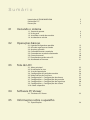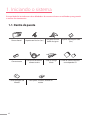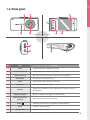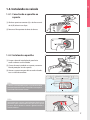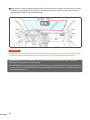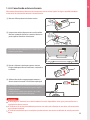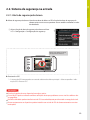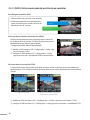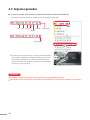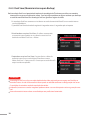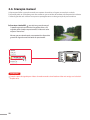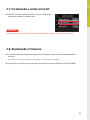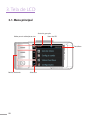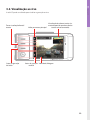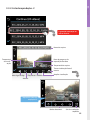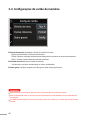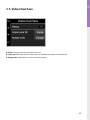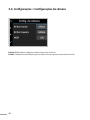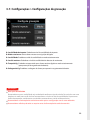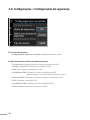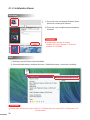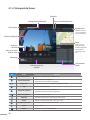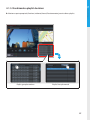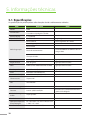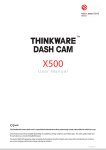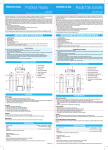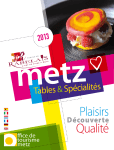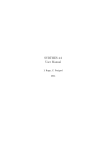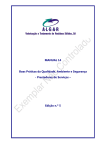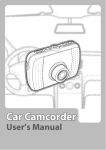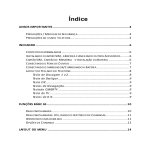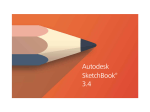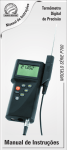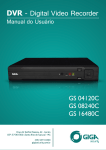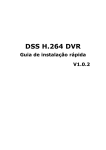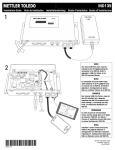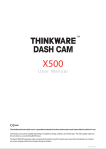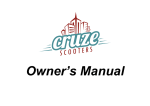Download Manual do usuário
Transcript
X500 Manual do usuário Esta câmera automotiva é especializada em registrar vídeos contínuos a bordo. Dependendo da instalação, condições de condução e tipo e marca do veículo algumas funções podem não estar disponíveis. A qualidade do vídeo pode variar conforme modelo do aparelho. O aparelho não garante o registro de todos os acidentes ocorridos pois o sensor de impacto pode não acionar conforme as configurações estabelecidas pelo condutor. ACMA-020UBR101 Sumário Introdução da THINKWARE X500 Declaração FCC Precauções 01 Iniciando o sistema 02 Operações básicas 03 Tela de LCD 04 Software PC Viewer 05 Informações sobre o aparelho 1-1. Dentro do pacote 1-2. Visão geral 1-3. Inserindo o cartão de memória 1-4. Instalando no veículo 2-1. Ligando/Desligando o aparelho 2-2. Aviso de segurança na estrada 2-3. Arquivos gravados 2-4. Gravando durante a condução 2-5. Gravando com o veículo estacionado 2-6. Gravação manual 2-7. Formatando o cartão micro SD 2-8. Atualizando o Firmware 3-1. Menu principal 3-2. Visualização ao vivo 3-3. Lista de reprodução 3-4. Configuração do cartão de memória 3-5. Vídeos da função Dual Save 3-6. Configurações > Configurações da câmera 3-7. Configurações > Configurações de gravação 3-8. Configurações > Configurações do segurança 3-9. Configurações > Configurações de sistema 3-10. Sobre o aparelho 4-1. Thinkware PC Viewer 5-1. Especificações 2 2 3 4 5 6 7 12 13 16 17 19 20 21 21 22 23 24 26 27 28 29 30 31 32 33 38 Introdução da Thinkware X500 ▶ Sob as leis de direitos autorais, está proibido a cópia, por inteiro ou em partes deste manual, sem o prévio consentimento e autorização da THINKWARE. ▶ A THINKWARE reuniu todo esforço possível para garantir a precisão das informações deste guia. Entretanto podem haver erros técnicos, omissões e mudanças futuras. ▶ A THINKWARE se garante o direito de modificar o produto e o conteúdo deste manual a qualquer momento sem aviso prévio para melhora no desempenho do mesmo. ▶ As imagens no manual do usuário são meramente para fins ilustrativos e podem ser diferentes no produto real. ▶ Os usuários do produto não devem fazer o uso do produto fora dos objetivos esclarecidos neste manual. Conforme a Ato de Proteção de Informação Pessoal e outros regulamentos, o usuário/proprietário será responsável legalmente pelo vídeo e conversa gravado pelo aparelho adquirido. ● O cartão de memória MicroSD deve ser testado regularmente pelo usuário pois é um item de troca periódica. ● A THINKWARE não será responsável por nenhum problema ou dano causado pelo mal uso, modificações ou uso de partes e acessórios não autorizados. ● Os vídeos registrados são somente para uso pessoal e devem ser utilizado como referência. ● O aparelho não garante o registro de todos os acidentes ocorridos pois o sensor de impacto pode não acionar conforme as configurações estabelecidas pelo condutor. Declaração FCC Este aparelho está de acordo com a parte 15 das regras da FCC. O funcionamento deste produto está sujeito a duas condições: (1) Este produto não causa interferência nociva à saúde, e (2) Este aparelho recebe todo tipo de interferência, incluindo aquelas que possam causar falhas no funcionamento. Este equipamento foi testado e está de acordo com os limites estabelecidos para um aparelho digital Classe B, conforme a parte 15 das regras da FCC. Esses limites foram estabelecidos para garantir a proteção contra interferências nocivas à saúde. Este equipamento gera, usa e podem irradiar energia de rádio frequência, e se não estiver corretamente instalado conforme as instruções, o aparelho pode causar interferência nas comunicações de rádio. Entretanto não garantimos que a interferência não ocorra. Se o equipamento está causando interferência na recepção do rádio ou televisão, podendo ser notado ao desligar e ligar o aparelho, o usuário deve seguir os seguintes procedimentos: ▶ Realoque ou reoriente a antena de recepção. ▶ Aumente a distância do equipamento da antena de recepção. ▶ Conecte o equipamento em uma entrada de circuito diferente da antena de recepção. ▶ Consulte a sua concessionária ou um técnico experiente em rádio/televisão. Precaução FCC: Qualquer mudança no equipamento não autorizada previamente pela parte responsável pode tirar a autoridade de operação do equipamento. Este aparelho digital Classe A está de acordo com o ICES-003 do Canadá. 2 Precauções ependendo da marca e modelo de seu veículo, D a energia pode continuar sendo suprida mesmo com a ignição desligada. Podendo descarregar toda a bateria do seu veículo. ão limpe o produto com nenhum tipo de solN vente ou produto químico pois pode danificar os componentes de plástico do produto. Utilize um pano seco e macio para limpar o produto. aparelho foi projetado para registrar vídeos enO quanto o veículo está em operação. A qualidade do vídeo pode ser afetada conforme as condições do tempo e o ambiente de condução, como por exemplo dia/noite, presença de luz nas estradas, entrada/saída de túneis, e a temperatura ambiente. Evite acesso de crianças e animais ao aparelho. ão desmonte o aparelho pois pode danificar o N produto e acarretará na perda da garantia. Manuseie o produto com cuidado. Quedas, choques ou má utilização pode danificar o aparelho. Não opere o aparelho ao conduzir seu veículo. A THINKWARE não é responsável pela perda de qualquer vídeo registrado durante a operação. I nstale o aparelho em um local que não obstrua a visão do condutor do veículo. esmo sendo projetado para aguentar grandes M impactos, a THINKWARE não garante o registro de todos os vídeos em caso de um grande dano. O aparelho e suas partes podem se movimentar dependendo das condições da estrada. Sempre verifique se o mesmo está posicionado corretamente. antenha o para-brisa limpo para um vídeo de M melhor qualidade. antenha as lentes limpas para otimizar a qualiM dade de seus vídeos. Marcas de dedos ou sujeiras podem afetar a qualidade. temperatura ideal para o funcionamento do A aparelho é entre -10oC e 60oC (entre 12oF a 140oF). Já a temperatura ideal para armazenamento é de -20oC a 70oC (-4oF a 158oF). Garanta que o aparelho esteja operando dentro dessas temperaturas, ou o mesmo pode não funcionar de maneira correta. O aparelho pode não funcionar em temperaturas extremas, podendo causar danos permanentes e não cobertos pela garantia. E vite deixar o aparelho por longos períodos de tempo embaixo do sol. E vite a utilização do aparelho em condições extremas, como por exemplo altas temperaturas e humidade. Não manuseie o cabo de energia com as mãos molhadas. ão manuseie o cabo de energia se o mesmo esN tiver danificado. Mantenha o cabo longe do aquecedor ou qualquer objeto quente. onfira se o cabo de energia está conectado ao C conectar correto e se o mesmo está seguro. ão puxe, insira ou dobre o cabo de energia com N força excessiva. Não modifique ou corte o cabo de energia. Não insira ou acople objetos estranho no aparelho ou no cabo de energia. O aparelho deve ser utilizado dentro do veículo. Use acessórios originais da THINKWARE. A THINKWARE não oferece garantia para acessórios de outras fabricantes. Utilize acessórios originais THINKWARE. Evite aplicar força excessiva ao apertar os botões do aparelho. 3 1. Iniciando o sistema Esta unidade foi testada com cabos blindados. Os mesmos devem ser utilizados para garantir o melhor funcionamento. 1-1. Dentro do pacote Câmera frontal Suporte com fita 3m (1un.) Câmera traseira Câmera de conexão da câmera traseira Cartão de leitura USB MicroSD 4 Carregador de acendedor de cigarro Cabo de energia direta Guia rápido / Garantia / Manual do usuário Suporte adesivo para cabo (5un.) Cartão de memória MicroSD com adaptador SD 01 7 4 1 Parte frontal micro SD Parte lateral direita 8 micro SD 3 micro SD 2 Iniciando o sistema 1-2. Visão geral 5 Parte traseira 6 Parte superior 9 10 12 micro SD 11 No. Nome 1 Lente Sempre virado para a direção da gravação. 2 Conector do suporte Sempre virado para a direção da gravação. 3 LED de segurança 4 Alto-falante 5 Reset 6 Microfone 7 Tela LCD 8 Botões de controle 9 Entrada de cartão de memória 10 Power Descrição Indica que o veículo possui uma câmera e está em vigilância. Para guia de voz e alertas sonoros. Pressione para força o aparelho ao reiniciar Grava o áudio junto com o vídeo. Proporciona visualização ao vivo, reprodução dos vídeos, e acesso as configurações. Botões de auxílio para navegação no menu da tela. Local para cartão de memória MicroSD Mantenha pressionado por 3 segundos para ligar/desligar 11 DC-IN Conecta o cabo de energia 12 Entrada V-IN Conecta a câmera traseira 5 1-3. Inserindo o cartão de memória 1-3-1. Sobre o cartão de memória Este X500 acompanha um cartão de memória MicroSD UHS de 32gb ou 64gb. Podem ser utilizados na câmera cartões de memória MicroSD de 16, 32 ou 64GB. Recomendamos a utilização de no mínimo um cartão de 16gb. O cartão MicroSD deve ser formatado a cada 3 semanas para maximizar a sua vida útil. 1-3-2. Instalando o cartão MicroSD Abra o compartimento para cartão de memória e insira o cartão MicroSD com a parte metálica voltada para o aparelho até ter certeza que o mesmo está bem inserido. Sentindo para inserir o cartão de memória Sentido para remover o cartão de memória Pressione o cartão microSD na entrada até ouvir o “clique”. Retire o cartão microSD. Cartão MicroSD O aparelho somente suporta cartão de memória MicroSD UHS com capacidade de 16GB ou superior. Tenha certeza que a direção do cartão esteja certa e não aplique força excessiva ao inserir pois pode danificar o cartão de memória. Precauções cartão MicroSD é um item consumível e necessita ser substituído periodicamente. O A THINKWARE não é responsável por qualquer dano que pode ser causado pela não utilização de partes e acessórios originais. É recomendado a utilização dos cartões originais THINKWARE para minimizar erros. Garanta que o aparelho esteja totalmente desligado para remover o cartão de memória. Para prevenir a perda de dados é recomendado a transferência dos dados para outro tipo de dispositivo de armazenamento. 6 01 Iniciando o sistema 1-4. Instalando no veículo 1-4-1. C onectando o aparelho ao suporte. ① Alinhe o suporte ao conector (A), e deslize no sentido de (B) até ouvir um clique. ② Remova o filme protetor da lente da câmera. 1-4-2. Instalando o aparelho ① Limpe a área de instalação do para-brisa onde a câmera será instalada. ② Com a câmera instalada no suporte, remova a fita de proteção 3m do suporte. ③ Anexe o suporte ao para-brisas onde não obstrua a visão do condutor. DICA A câmera está localizada na parte esquerda da unidade principal do aparelho. Instale a direita do centro na parte traseira do vidro retrovisor central. DICA Para garantir que o suporte está devidamente fixado em seu para-brisa separe a câmera do mesmo e pressione o suporte já com a fita 3m durante 5 minutos. Aguarde 24 horas e conecte a câmera. 7 1-4-3. Conectando a sua câmera ① Conecte o cabo de energia na entrada DC-IN. ② Conecte o cabo de acendedor de cigarro a entrada de 12V DC do seu veículo. ③O rganize os cabos com os organizadores adesivos como ilustrado. ④A juste a câmera com a lente virada para frente e no mesmo nível da estrada. DICA Após a instalação, ligue a câmera e visualize na sua tela LCD ao vivo para ajustar o ângulo da câmera. Utilize uma chave de fenda ou uma moeda para apertar o suporte conforme o ângulo desejado. ■ Utilizando o cabo de acendedor de cigarro Locais recomendados para colocar os clipes adesivos que acoplam o cabo, como ilustrados na imagem. Esconda o cabo de energia embaixo do forro (espaço entre o teto do veículo e o para-brisa do veículo). Para mais informações sobre a instalação, visite o nosso site www.thinkwarebrasil.com.br Evitando a descarga total da bateria. ■ Dependendo da marca e do modelo do seu veículo, mesmo com a ignição desligada a energia pode continuar a ser suprida, podendo resultar na descarga total da bateria. ■ Alguns veículos possuem saídas múltiplas de energia podendo conter ao menos 1 que não desliga com a ignição. Teste as saídas para garantir que o mesmo desliga com a ignição. 8 01 Iniciando o sistema ■ Utilizando o cabo de energia direta Ligando os cabos da câmera direto na energia da bateria do veículo habilita a função modo estacionamento que funciona para registrar incidentes enquanto a ignição está desligada. Cuidado: Tenha certeza que a ignição esteja desligada durante a instalação do produto. onecte a ponta do adaptador a porta de entrada de energia DC-IN e conecte a outra ponta a caixa de C fusíveis do veículo conforme as instruções abaixo. (Conforme a marca e modelo do veículo, a localização e a aparência da caixa de fusíveis pode variar. Confira seu manual do proprietário) Refira ao diagrama da caixa de fusíveis normalmente encontrada no manual do proprietário para localizar e conectar aos terminais B+/ACC/GND ▶B + (Energia constante): Conecte ao fusível que é utilizado para as luzes de freio, luzes de emergência ou luz interna. ▶A CC (Energia fornecida somente quando o veículo é ligado) Conecte ao fusível que é utilizado para o áudio. ▶G ND (Fio-terra) Conecte o cabo preto ao conector do fio terra (normalmente encontrado perto dos fusíveis sendo um objeto metálico) Precauções Observação Dependendo da marca ou do modelo do veículo a localização do fusível conector pode variar. Verificar manual do proprietário. Organize os cabos de energia do local da instalação da câmera, descendo até o painel da caixa de fusíveis. Precauções Observação Organize os cabos para que os mesmos não interfiram com os airbags do veículo 9 pós conectar o cabo de energia constante, ligue o veículo e inicie sua câmera. Uma vez que a sua câmera A começou a gravar, desligue o seu veículo e espere por 30 segundos e verifique se seu dispositivo muda automaticamente para o modo estacionamento. Precauções Observação Conforme a marca e o modelo do veículo, a direção com que o cabo de energia constante será instalada no para-brisa pode variar. Verifique mais informações no seu guia rápido “Organizando a fiação”. A homepage oficial da THINKWARE (www.thinkwarebrasil.com.br) fornece vídeos e imagens adicionais para ajudarem a sua instalação. A THINKWARE não é responsável pela má instalação e por eventuais danos causados a câmeras e os seus acessórios. A THINKWARE altamente recomenda a utilização de serviços profissional para evitar eventuais danos. 10 01 Iniciando o sistema 1-4-4. Conectando a câmera traseira Não conecte/desconecte a câmera traseira enquanto a mesma estiver ligada. Desligue o aparelho completamente antes de conectar/desconectar a câmera traseira. ① Remova o filme protetor da câmera traseira. ② Limpe a área onde a câmera traseira será instalada. Remova a proteção da fita 3m e anexe a câmera na parte superior central do vidro traseiro. - Com a lente da câmera voltada para fora, o mesmo deve ser instalada na parte direita. ③ Ajuste a câmera traseira para que a mesma esteja virada para fora e nivele com a estrada e o veículo. ④U tilize o cabo incluso no pacote para conectar a câmera traseira à entrada V-IN da câmera principal. -A pós a instalação, conecte a câmera traseira à câmera principal e registre alguns vídeos de amostra para ajustar o ângulo e orientação da visão. -A câmera traseira somente opera quando o cabo estiver conectado e a câmera principal estiver ligada. Precauções homepage da Thinkware (www.thinkwarebrasil.com.br) disponibiliza vários guias para auxiliar com a A instalação da câmera traseira. A Thinkware não será responsabilizada por danos causados pela utilização de acessórios não autorizados ou instalação imprópria. A Thinkware recomenda que a instalação seja efetuada com um técnico certificado de veículo para evitar danos. 11 2. Operações básicas 2-1. Ligando/Desligando o aparelho Uma vez conectado ao veículo, o aparelho liga ou desliga automaticamente conforme a ignição. Cabo de energia direta do veículo Para ligar ou desligar manualmente clique o botão ( ) e mantenha pressionado por 3 segundos. Mantenha pressionado por 3 segundos Precauções Algumas saídas de energia 12V continuam ligadas mesmo com o motor desligado podendo causar o esgotamento da bateria. Verifique com a sua concessionária se o veículo possui uma saída dessas. 12 02 Operações básicas 2-2. Sistema de segurança na estrada 2-2-1. Alerta de segurança da câmera Alerta de segurança da câmera: U sando uma base de dados e o GPS a função de alerta de segurança da câmera emite um aviso ao se aproximar de um semáforo vermelho ou radar de velocidade. ①A tive a função de alerta de segurança da câmera no Menu LCD > Configurações > Configurações de segurança O alerta será emitido ao aproximar do ponto de interesse. Resetando o GPS ┗O sistema de GPS interno pode ser resetado selecionado o Menu principal > Sobre o aparelho > Informação GPS > Resetar GPS. Precauções Esta função pode não estar disponível para alguns países. O sinal do GPS pode ser afetado conforme condições do tempo, problemas com o sinal do satélite e relevo geográfico. Para-brisas blindados podem interferir no sinal GPS causando bloqueio parcial ou total na recepção do sinal. Outros equipamentos ou dispositivos podem interferir com o sinal de GPS da câmera automotiva se estiver muito perto. 13 2-2-2. (ADAS) Sistema avançado de assistência ao condutor Calibragem automática ADAS 1. Calibre o ADAS antes de iniciar a sua utilização. 2. A calibragem automática iniciará automaticamente ao verificar que o veículo está acima de 30km/h por mais de 1 minuto. Alinhe a linha azul com o centro do capô Alinhe a linha verde com a frente do capô S istema de aviso de afastamento de faixa (LDWS) LO alerta de afastamento de faixa é ativado quando o veículo sai de sua própria linha de trânsito. O LDWS é ativado somente numa velocidade maior que 50km/h (aprox. 50mph) * Configuração padrão: 80km/h (aprox.50mph) ①H abilite o LDWS no Menu LCD > Configurações > Config. segurança na estrada > LDWS ②C onfigure o LDWS no Menu LCD > Configurações > Config. segurança na estrada > Sensibilidade LDWS esquerda/direita S istema de aviso anti-colisão (FCWS) O sistema de aviso anti-colisão alerta o condutor quando o veículo se aproxima numa taxa acelerada ao veículo frontal. o FCWS é ativado somente quando o veículo estiver numa velocidade maior do que 30km/h (18mph) <1° estágio do aviso FCWS> <2° estágio do aviso FCWS ao aproximar rapidamente do veículo frontal> ① Habilite o FCWS no Menu LCD > Configurações > Config. segurança na estrada > FCWS ② Configure o FCWS no Menu LCD > Configurações > Config.segurança na estrada > Sensibilidade FCWS 14 02 Operações básicas S istema de alerta de movimento do veículo frontal (FVDW) FO sistema avisa o condutor quando o veículo frontal se movimentar após uma parada total. ┗A parada total deve ser acima de 4 segundos para que o FVDW seja ativado. ① Habilite a função FVDW no menu LCD > Configurações > Config. segurança na estrada > FVDW Precaução A s funções do ADAS podem ser afetadas ao dirigir de noite, passar por túneis, chuva/neve forte e estradas irregulares. 15 2-3. Arquivos gravados Os arquivos gravados serão salvos em uma pasta com a data e a hora no cartão MicroSD ┗ Arquivos são criados baseados na data e hora de quando são filmados. Ano Mês Dia Hora Segundo Minuto Vídeo frontal Vídeo traseiro P or possuir gravação em "loop" a câmera automaticamente grava sobre o arquivo mais antigo ao verificar que o cartão está lotado. Entretanto as gravações do modo eventual e manual estarão salvos em pastas separadas e serão protegidas contra a sobre gravação. Precauções Não utilize o cartão MicroSD como uma dispositivo de armazenamento externo. Não adultere com os arquivos do sistema dentro do cartão MicroSD. Pode causar problemas na operação. 16 02 Operações básicas 2-4. Gravando durante a condução 2-4-1. Modo de gravação contínua Os vídeos são registrados em segmentos de 1 minuto e salvos no cartão MicroSD na pasta "cont_rec". 2-4-2. G ravação de incidente no modo contínuo Ao detectar um impacto, a câmera gravará automaticamente um vídeo 10 segundos antes e depois do impacto. O vídeo de 20 segundos será salvo no cartão MicroSD na pasta "evt_rec". A câmera somente registrará o vídeo como incidente se o mesmo ser maior do que o nível de impacto estabelecido na sensibilidade do sensor G. Precauções Lombadas, buracos ou estradas irregulares podem acionar o sensor de impacto e ativar a gravação eventual. A câmera gravará acima de 1 minuto no caso do acidente ter impactos contínuos ou acidentes múltiplos. A duração do vídeo do incidente pode varias conforme as configurações estabelecidas. 17 2-4-3. Dual Save (Memória interna para Backup) A tecnologia Dual Save é propriedade intelectual e tecnológica da Thinkware que utiliza uma memória interna para assegurar um backup dos vídeos. Caso haja algum problema ou algum acidente que danifique o cartão de memória MicroSD a tecnologia Dual Save garante o registro do vídeo. ┗A tecnologia Dual Save armazena os incidentes no cartão de memória MicroSD e na memória interna caso haja problemas. ┗Q uando o Dual Save é ativado ele registrará 4 segundos antes e 2 segundos após o impacto. ┗ Visualizando os arquivos Dual Save: Os vídeos armazenados na memória interna podem ser visualizadas através da lista localizada no Vídeos Dual Save > Vídeos. ┗ Copiando os arquivos Dual Save: Para transferir os vídeos da memória interna para o cartão MicroSD localize no menu Vídeos Dual Save > Copiar para SD. Garanta que o cartão MicroSD esteja inserido no aparelho. Precauções tecnologia Dual Save salva uma cópia duplicada do vídeo registrado para assegurar um Back Up na A memória interna. A vida útil da memória interna pode ser afetada conforme as configurações do sensor G, condições da estrada e modo de condução do veículo. Lombadas, buracos ou estradas irregulares podem acionar o sensor de impacto e ativar a gravação eventual. A troca da memória interna deve ser realizada por um profissional autorizado. 18 02 Operações básicas 2-5. Gravando com o veículo estacionado Esta função somente está disponível ao conectar a câmera com o cabo de energia direta na bateria do veículo. 2-5-1. Gravação de incidentes Quando estacionado a câmera gravará uma cena de 10 segundos antes e depois do impacto. -O vídeo de 20 segundos é armazenado no cartão MicroSD na pasta "parking_rec" 2-5-2. Gravação por detecção de movimento A câmera frontal e a traseira são equipadas com detector de movimento que é usado para iniciar a gravação de um vídeo quando estacionado. Q uando o veículo detectar algum movimento quando estacionado automaticamente armazena uma cena 10 segundos antes e depois do evento. -O vídeo de 20 segundos será armazenado no cartão MicroSD na pasta "motion_rec" Precauções A câmera grava mais de 1 minuto em caso de impactos e colisões múltiplas. 19 2-6. Gravação manual A câmera possibilita a gravação manual para captura de cenários ou lugares ao conduzir o veículo. Esta função pode ser usada para gravar um evento em que o veículo do condutor não faz parte do incidente. O vídeo registrado será salvo em outra pasta e protegido contra a sobre gravação da pasta contínua. P ressione o botão REC para iniciar a gravação manual. O aparelho gravará uma cena de 10 segundos antes e 50 segundos após o botão ser pressionado. O vídeo será salvo na pasta "manual rec". Mesmo que pressionado após a cena preterida o dispositivo gravará 10 segundos antes do botão ser pressionado. Precauções uando a pasta designada para vídeos do modo manual estiver lotada o vídeo mais antigo será substituíQ do pelo novo. 20 02 Operações básicas 2-7. Formatando o cartão micro SD Selecione "Formatar cartão de memória" no menu "Configurações do cartão de memória > Formatar cartão" Precauções Recomendamos a formatação do cartão de memória a cada 2 semanas para maximizar a vida útil. 2-8. Atualizando o Firmware O sistema atualizará automaticamente quando o cartão MicroSD conter os arquivos da atualização do firmware. O dispositivo reiniciará automaticamente após a atualização estar completa. G aranta que sua câmera sempre esteja com o Firmware mais recente verificando o site da THINKWARE. 21 3. Tela de LCD 3-1. Menu principal Status da gravação Mudar para visualização ao vivo Status do GPS Data/Hora Botões direcionais 22 Selecionar 03 Tela de LCD 3-2. Visualização ao vivo A tela LCD pode ser utilizada para visualizar a gravação ao vivo. Trocar visualização frontal/ traseira Status da gravação do áudio Voltar para menu principal Visualização da câmera traseira (somente disponível quando a câmera traseira estiver conectada) Status da gravação Velocidade/Voltagem manual 23 3-3. Lista de reprodução A gravação será suspensa quando o usuário estiver navegando pela lista de arquivos e menu de configuração. Uma notificação da suspensão aparecerá na tela para confirmação antes da entrada no menu principal. 3-3-1. Lista de reprodução - 1 Contínua: Lista as gravações do modo contínuo (segmentos de 1 minuto) Contínua eventual: Lista as gravações eventuais ocorridas durante o modo contínuo. Detec.de movimento: Lista as gravações durante o modo estacionamento. Estaciona. event.: Lista as gravações eventuais ocorridas durante o modo estacionamento. Gravação manual: Lista os vídeos do modo manual iniciados após o botão ser pressionado. Precauções A capacidade de armazenagem de cada arquivo pode variar sendo de aproximadamente de 30 ou 40 mb. 24 03 Tela de LCD 3-3-2. Lista de reprodução - 2 A gravação interrompe ao acessar o menu Nome do arquivo Tempo atual de visualização Barra de progresso da reprodução do vídeo Tempo total do arquivo Trocar visualização frontal/ traseira Mute Liga/Desliga Play/Pausar Próximo Ampliar visualização Anterior Reproduzir vídeo com ampliação 3X. Botões direcionais Sair da visualização ampliada 25 3-4. Configurações do cartão de memória Divisão da memória: Estabelece a divisão do cartão de memória. ┗ Tipo A (recomendado): Otimiza o modo contínuo ┗ Tipo B: Otimiza o modo por incidente ou por detecção de movimento no modo estacionamento. ┗ Tipo C: Otimiza o modo contínuo e eventual (incidente). Formatar memória: formata o cartão de memória ┗ Ao formatar o cartão de memória todos os vídeos são deletados. Sobre gravar: Configura a opção para sobre gravar vídeos antigos pelos novos. Precauções Recomendamos o back up dos arquivos antes da formatação do cartão de memória. Uma vez formatado, todos os arquivos do cartão de memória serão deletados sem possibilidade de restauração. O método de formatação do cartão de memória pode variar conforme o sistema operacional do computador. 26 03 Tela de LCD 3-5. Vídeos Dual Save Vídeos: Visualizar a lista de reprodução Dual Save Copiar para SD: Copiar todos os vídeos salvos na memória interna para o cartão MicroSD. Apagar tudo: Deletar todos os vídeos da memória interna. 27 3-6. Configurações > Configurações da câmera Brilho- F/R: Estabelece o brilho do vídeo frontal e traseiro da câmera WDR: Estabelece o modo WDR para gravar o vídeo mesmo com grande variação de luz no fundo. 28 03 Tela de LCD 3-7. Configurações > Configurações de gravação Sensibilidade de impacto: Estabelece o nível de sensibilidade de impacto. Modo estacionam: Ativa a câmera mesmo com a ignição desligada. Sensibilidade: Estabelece o nível de sensibilidade no modo estacionamento. Sensibi.movimen: Estabelece o nível de sensibilidade do detector de movimento. Tempo deslig.: Estabelece o tempo total que a câmera continua ligada no modo estacionamento (para prevenção do esgotamento de bateria). Voltagem deslig: Estabelece a voltagem da câmera para prevenir o esgotamento da bateria. Precauções Dicas para sensibilidade Recomendamos que a sensibilidade seja estabelecida conforme o tipo de veículo. Para veículos com uma direção mais mole como sedãs de luxo recomendamos o nível mais alto de sensibilidade. Já para carros de alto desempenho, caminhonetes e caminhões recomendamos o nível médio para baixo. Recomendamos a formatação do cartão de memória após as configurações novas serem efetuadas. Recomendamos o Backup de todos os arquivos antes da formatação do cartão de memória. 29 3-8. Configurações > Configurações do segurança Sist.alerta de segurança ┗ Configurações de segurança na estrada: Estabelece notificações sonoras. ADAS (Sistema de assistência ao condutor avançado) ┗ Tipo do veículo: Estabelece o tipo do veículo para otimização do ADAS ┗ Configura a tela ADAS: Configuração para calibrar o ADAS ┗ LDWS: Abre a página de configurações LDWS ┗ Sensibilidade LDWS: E stabelece o nível de sensibilidade do LDWS (Recomendamos o nível máximo para veículos mais largos) ┗ Velocidade LDWS: Estabelece a velocidade limite para as notificações LDWS ┗ FCWS: Estabelece a notificação FCWS ┗ Sensibilidade FCWS: Estabelece o nível de sensibilidade FCWS ┗ FVDW: Estabelece notificação de alerta para o FVDW 30 03 Tela de LCD 3-9. Configurações > Configurações de sistema Língua: Estabelece o idioma o sistema Volume voz: Estabelece o nível do volume Brilho da tela: Estabelece o brilho da tela LCD LCD Auto-off: Estabelece um tempo para o sistema desligar automaticamente. ┗ Quando o LCD estiver desligado, pressione qualquer botão para ligar o LCD novamente. LED segurança: Estabelece o tipo do padrão do LED Fuso horário: Estabelece o fuso horário. Horário de verão: Estabelece horário de verão. Unidade de velocidade: Estabelece a unidade de velocidade do sistema. 31 3-10. Sobre o aparelho Funções: Sobre as características do sistema Informações: Informação sobre o aparelho e o firmware. ┗ Config.de reset: RESET padrões de fábrica Informação do GPS: Visualiza informações do GPS ┗ RESETAR GPS 32 04 Software PC Viewer 4. Software PC Viewer 4-1. Thinkware Dash Cam PC Viewer O software da Thinkware PC Viewer para Windows e MAC pode ser utilizado para visualizar os vídeos da câmera automotiva. Os arquivos são de 1 minuto e o software possibilita assistir em um único vídeo contínuo. O software está incluso no próprio cartão de memória dentro do pacote. Ou visite nosso site www.thinkwarebrasil.com.br 4-1-1. Software PC Viewer da Thinkware Frontal Traseira ① Inserindo o cartão MicroSD no leitor USB (incluso no pacote). Cartão MicroSD ② Conectando o leitor USB no computador. Garanta que o cartão seja inserido na orientação correta. Removendo cartão microSD 33 4-1-2. Instalando o Viewer Windows ① Clique duas vezes no Setup do Thinkware Viewer para iniciar a instalação do software. ② Clique duas vezes no aplicativo para completar a instalação. Precauções onfigurações mínimas de sistema. C Windows XP (32 bit), Windows 7 (32 /64 bit), Windows 8.x (32/64 bit) MAC ①D esloque o arquivo ZIP para a área de trabalho. ② C lique com botão direito e selecione Abrir com > Utilidade do arquivo > para iniciar a instalação. Precauções Configurações mínimas de sistema. : MAC OS X 10.8 Mountain Lion or later (OS X 10.9 Mavericks, OS X 10.10 Yosemite) 34 04 Software PC Viewer 4-1-3. Selecionando o Drive do X500 ① Clique em Arquivo no menu para selecionar o Drive para conectar o cartão de memória. ② Selecione qualquer arquivo para visualizar a lista de reprodução. Precauções cartão MicroSD não será reconhecido pelo Software se a câmera não ter sido utilizada. O Recomendamos que o usuário registre pelo menos 1 vídeo para acessar o Viewer. 35 4-1-4. Visão geral do Viewer Tela cheia Configurações/Informação Trocar visão frontal/traseira Abrir arquivo Visão traseira (Ativado somente se o cartão traseiro possuir o mesmo) Tela de visualização Mapa Verifica a localização do veículo no vídeo utilizando a antena GPS e conectado a internet. Progresso do vídeo Hora atual / Hora total do vídeo Velocidade Lista de reprodução Valor do sensor de impacto No. Nome Reproduzir anterior Reproduz o vídeo anterior ao arquivo atual Voltar 10 segundos Volta o vídeo em 10 segundos. (Quando pressionado, volta 10 segundos) Play/Pausar Stop Reproduz o vídeo atual / Temporariamente pausa o vídeo Para o vídeo reproduzido. Avançar 10 segundos Avança o vídeo atual em 10 segundos (Quando selecionado, avança 10 segundos) Reproduzir próximo Reproduz o próximo vídeo. Auto Play Zoom Configuração de tela 36 Descrição Automaticamente volta o vídeo depois de encerrado. Ampliar o vídeo atual em 0,5X - 1,0X - 1,5X - 2,0X Estabelece o brilho/velocidade do vídeo. Salvar Salva o vídeo Volume Estabelece o volume da reprodução 04 Software PC Viewer 4-1-5. Visualizando o playlist de vídeos Selecione a pasta apropriada (Contínua, Incidente, Manual, Estacionamento) para visualizar a playlist. Playlist gravação contínua Playlist Gravação manual 37 5. Informações técnicas 5-1. Especificações As especificações do produto podem sofrer alterações devido a melhoramentos realizados. Item Descrição Extra Modelo X500 Tamanho/Peso 104.3 x 51.4 x 29.3mm / 109g 4.1 x 2.02 x 1.15 polegadas / 0.24 lbs Painel de display 2.7" (320x240) Capacidade MicroSD (UHS-I) 32gb-64gb Modo contínuo Grava segmentos de 1 minuto Modo de gravação eventual Modo manual Modo de gravação Modo de estacionamento Somente habilitado ao utilizar o cabo de energia direta Gravação de áudio Câmera 2,19 Megapixels, 1/2,9" CMOS Igual para câmera traseira Ângulo de visão 140° (diagonal) Igual para câmera traseira Vídeo FullHD (1920 x 1080/H.264/extensão MP4) Igual para câmera traseira Taxa de quadros 1 canal frontal (30fps) Igual para câmera traseira Áudio PCM (Pulse Code Modulation) Sensor de aceleração 3 eixos de aceleração (3D, +- 3G) Câmera traseira Suporte V-IN GPS GPS embutido Entrada de energia DC 12/24V Câmera traseira DC 3.3V Consumo 2canais: 3,5W/1canal 2,5W Baseado com a câmera totalmente energizada / LCD desligado Unidade de energia auxiliar Super capacitor Som de alerta Alto-faltante embutido Operação/Temperatura de armazenagem De -10°C a 60°C / De -20°C a 70°C /De 14°F a 140°F/ -4°F a 158°F Interface de conexão Entrada 1 x V-In (Micro USB) 38 Ajustável em 5 níveis Guia de voz